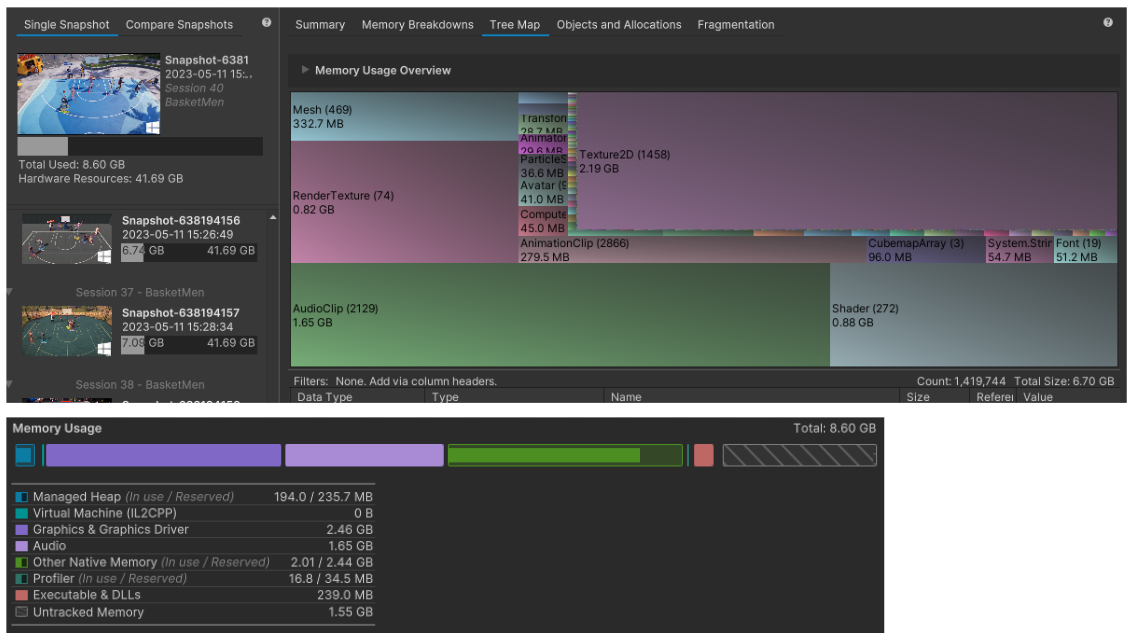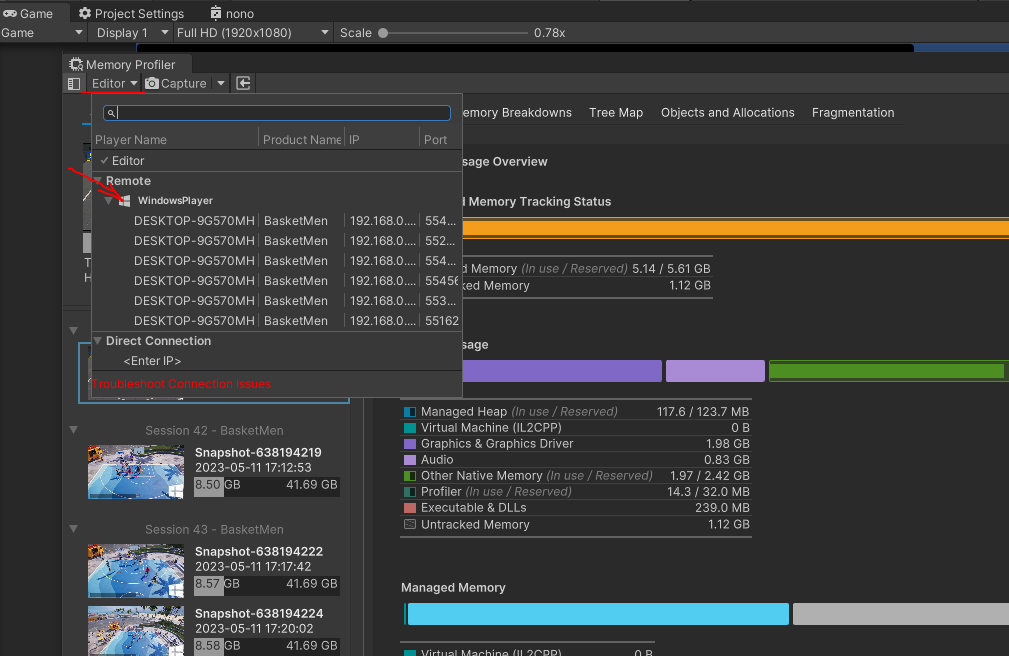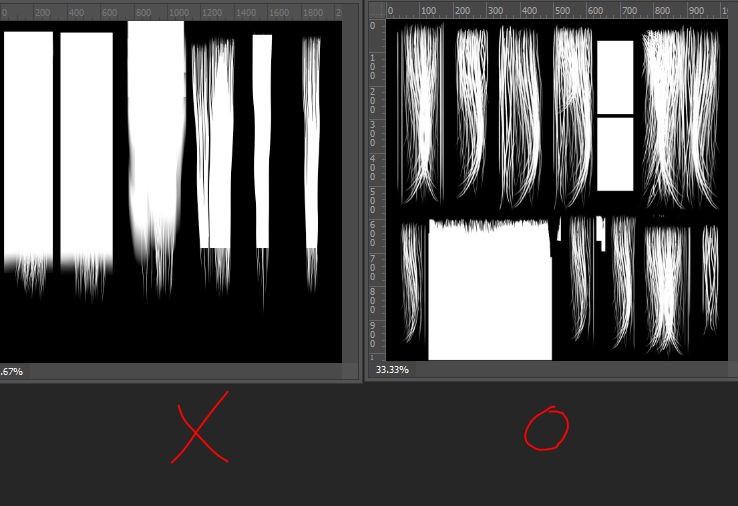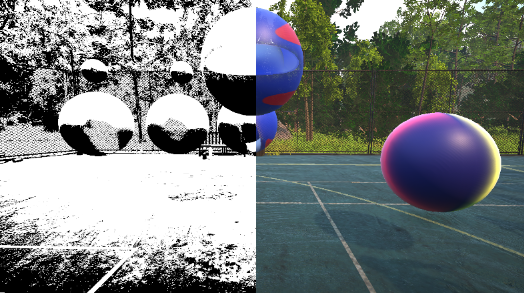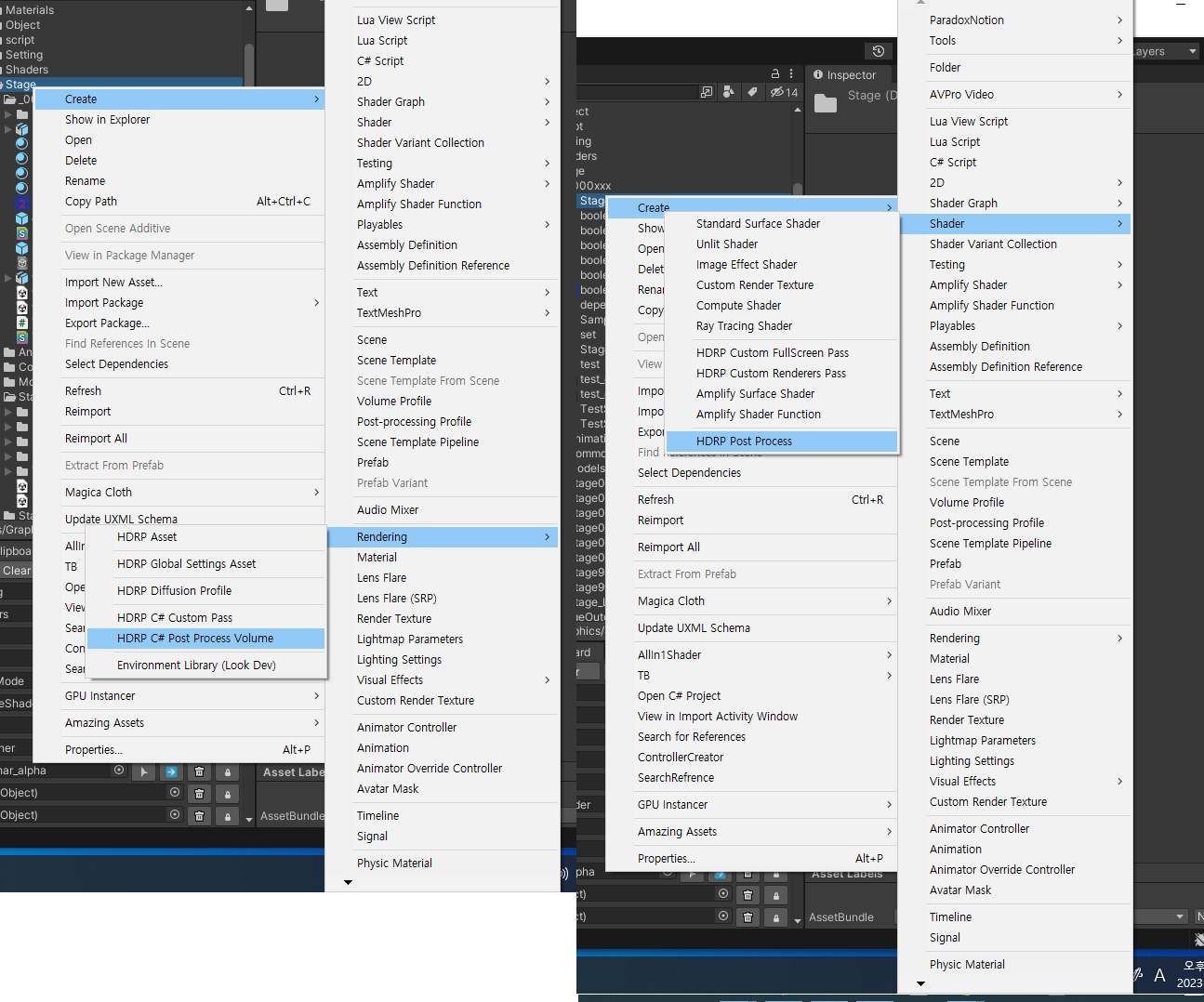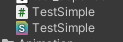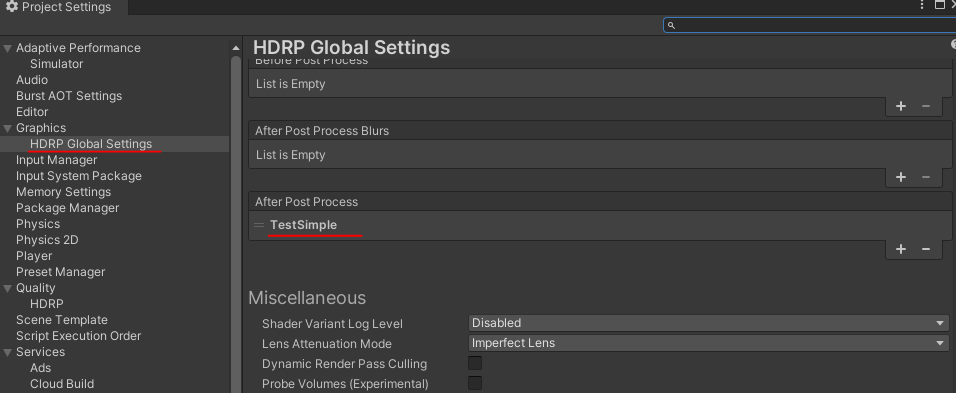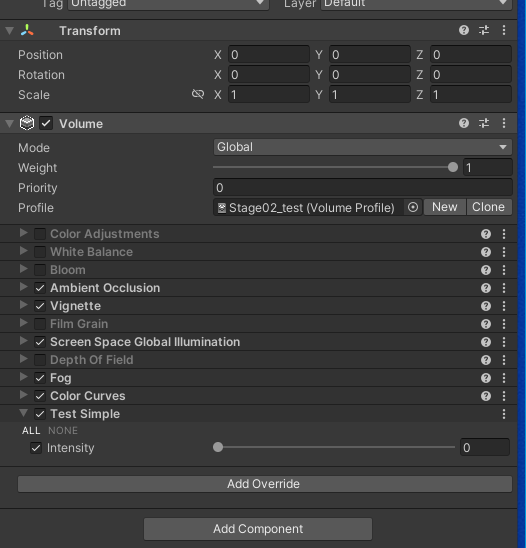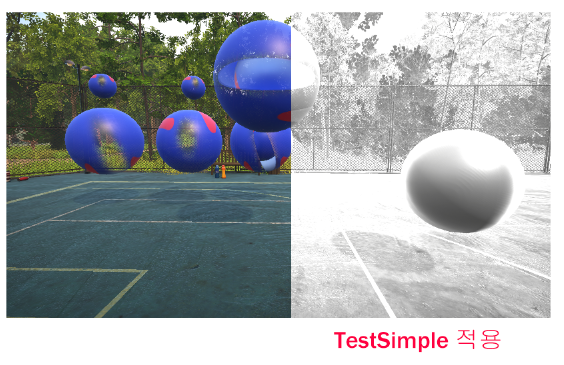현재 게임이 60프레임 고정이다보니, 어느정도 프레임이 잘 나오는지, 낙폭이 어느정도인지 60프레임 고정시 정확히 알수가 없어서 프레임 고정을 해제하는 키를 게임에 살짝 넣었습니다.
using UnityEngine;
public class FrameRateController : MonoBehaviour
{
private void Update()
{
if (Input.GetKey(KeyCode.LeftControl) && Input.GetKey(KeyCode.LeftAlt) && Input.GetKeyDown(KeyCode.F))
{
if (Application.targetFrameRate == 60)
{
SetFrameRate(500, 0);
}
else
{
SetFrameRate(60, 1);
}
}
}
private void SetFrameRate(int target, int vSync)
{
QualitySettings.vSyncCount = vSync;
Application.targetFrameRate = target;
}
}'업무일지' 카테고리의 다른 글
| 업무일지 <Shader Changer> (0) | 2023.05.25 |
|---|---|
| 업무일지 <HDRP CustomLight> (0) | 2023.05.23 |
| 업무일지 <연출 작업> (0) | 2023.05.18 |
| 업무일지 <Unlit Shader> (0) | 2023.05.16 |
| 업무일지 <메모리 사용량> (0) | 2023.05.12 |